So verlangsamen Sie die Geschwindigkeit eines Videos und bearbeiten ein Zeitlupenvideo
Sie können problemlos auf viele Zeitlupenvideos auf TikTok, YouTube, Snapchat, Facebook und anderen Plattformen zugreifen. Seit der Veröffentlichung des iPhone 5S können Sie als iPhone-Nutzer direkt ein Zeitlupenvideo ohne Drittanbieter-Apps aufnehmen. Während Sie ein normales Video bearbeiten, möchten Sie möglicherweise auch die Videogeschwindigkeit verlangsamen. In diesem Beitrag erfahren Sie, wie Sie die Geschwindigkeit eines Videos verlangsamen Bearbeiten Sie ein Zeitlupenvideo.
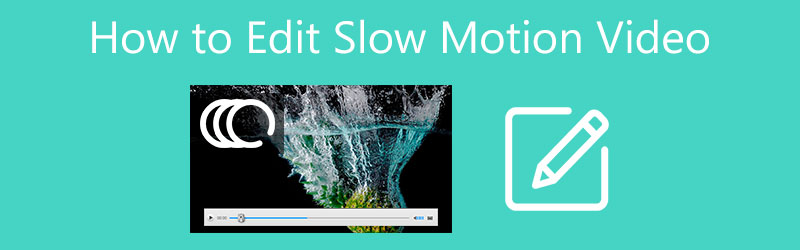
- LEITFADENLISTE
- Teil 1. Zeitlupenvideos auf dem iPhone aufnehmen und bearbeiten
- Teil 2. Erstellen und bearbeiten Sie ein Zeitlupenvideo auf dem Computer
- Teil 3. So können Sie die Geschwindigkeit eines Videos online kostenlos verlangsamen
- Teil 4. FAQs zum Bearbeiten von Zeitlupenvideos
Teil 1. So erfassen und bearbeiten Sie Zeitlupenvideos auf dem iPhone
iOS verfügt über eine Zeitlupenaufnahmefunktion, die im entwickelt wurde Kamera App. Sie können damit Zeitlupenvideos auf einem iPhone aufnehmen. In diesem Teil erfahren Sie, wie Sie Zeitlupenvideos aufnehmen. Darüber hinaus erfahren Sie, wie Sie ein bereits erstelltes Zeitlupenvideo bearbeiten.
Nehmen Sie ein Zeitlupenvideo auf dem iPhone auf
Wenn Sie spektakuläre Zeitlupenvideos auf einem iPhone erstellen möchten, können Sie das öffnen Kamera App. Sie können mehrere Optionen sehen, z Foto, Video, Porträtund mehr über der Aufnahmetaste. Scrollen Sie durch diese Optionen von links nach rechts und suchen Sie nach ZEITLUPE Besonderheit.
Das iPhone bietet drei häufig verwendete Geschwindigkeiten zur Auswahl. Sie können darauf tippen, um die Aufnahmegeschwindigkeit frei einzustellen. Wenn Sie die Geschwindigkeit eines Videos verlangsamen müssen, sollten Sie hier eine Geschwindigkeit kleiner als 1x wählen.
In der oberen rechten Ecke können Sie die Videoqualität ändern. Nach all diesen Einstellungen können Sie auf die rote Aufnahmetaste tippen und sie gedrückt halten, um ein Zeitlupenvideo auf Ihrem iPhone aufzunehmen. Ihr aufgenommenes Zeitlupenvideo wird automatisch in der Fotos-App gespeichert.
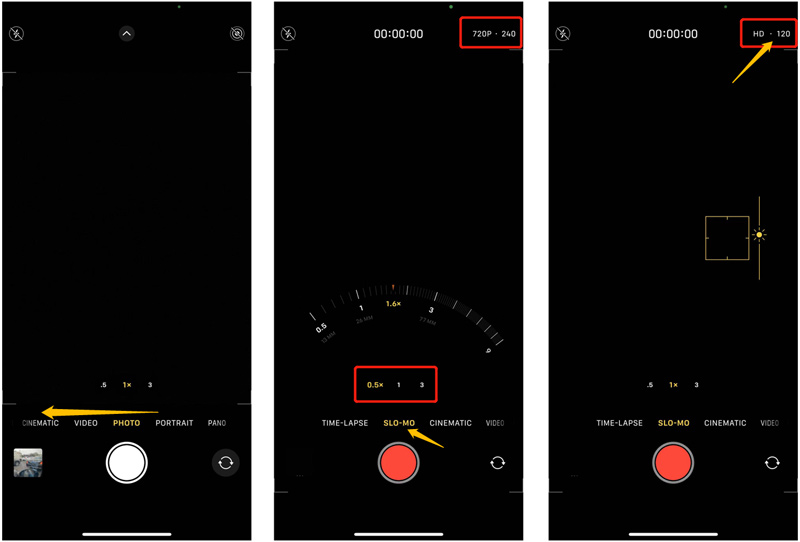
Bearbeiten Sie Zeitlupenvideos auf dem iPhone
Um ein Zeitlupenvideo auf Ihrem iPhone zu bearbeiten, können Sie es in der Fotos-App öffnen. Tippen Sie auf die Bearbeiten Klicken Sie auf die Schaltfläche in der oberen rechten Ecke, um verschiedene Bearbeitungsfunktionen anzuzeigen.
Einige grundlegende Bearbeitungsfunktionen wie Trimmen, Zuschneiden, Drehen, Filter und mehr sind in iOS entwickelt. Sie können damit ein Zeitlupenvideo auf Ihrem iPhone frei bearbeiten. Nach all Ihren Bearbeitungsvorgängen können Sie auf tippen Erledigt in der unteren rechten Ecke, um die Änderungen zu speichern.
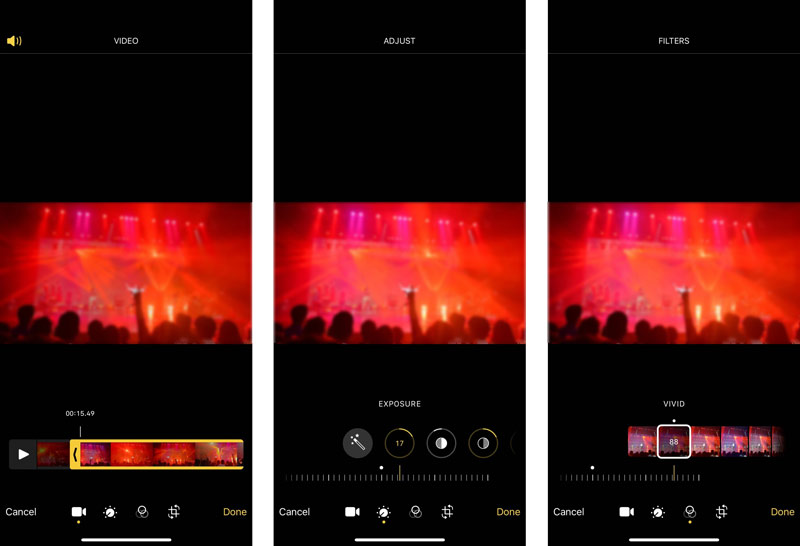
Verlangsamen Sie die Videogeschwindigkeit auf iPhone, iPad und Mac
Um die Geschwindigkeit eines Videos zu verlangsamen und ein normales Video in ein Zeitlupenvideo umzuwandeln, können Sie sich auf den standardmäßigen Apple-Videoeditor verlassen. iMovie. Es ist auf dem Mac vorinstalliert. Wenn Sie die Videogeschwindigkeit auf einem iPhone oder iPad ändern möchten, müssen Sie es kostenlos im App Store installieren.
Öffnen Sie den App Store, suchen Sie nach der iMovie-App und installieren Sie sie dann kostenlos auf Ihrem iPhone.
Öffnen Sie iMovie und erstellen Sie ein neues Projekt. Ihnen werden 3 Optionen angeboten, um ein Projekt zu starten. Hier können Sie auswählen Magischer Film oder Film um Ihr Video zu laden.
Tippen Sie auf der Timeline auf die hinzugefügte Videodatei, um verschiedene Bearbeitungsoptionen anzuzeigen. Suchen Sie die Geschwindigkeit Symbol am unteren Bildschirmrand und tippen Sie darauf. Sie können die Geschwindigkeitsleiste nach links ziehen, um ein Video ganz einfach zu verlangsamen. Sie dürfen Ihr Video auf 1/8x verlangsamen.
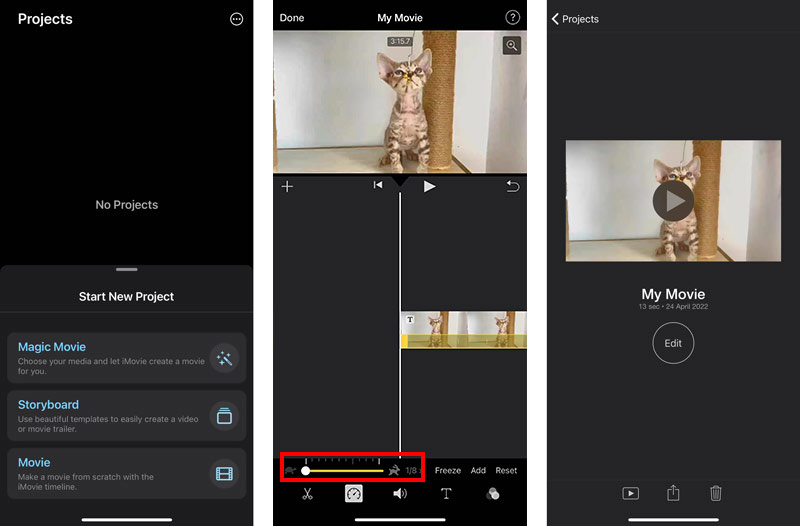
Nach der Bearbeitung können Sie auf tippen Erledigt in der oberen linken Ecke, um es zu speichern. Tippen Sie auf Aktie Klicken Sie auf die Schaltfläche und wählen Sie dann die aus Video speichern Option zum Speichern des Zeitlupenvideos auf Ihrem iPhone.
Teil 2. So erstellen und bearbeiten Sie ein Zeitlupenvideo auf einem Mac und einem Windows-PC
Wenn Sie die Geschwindigkeit eines Videos verlangsamen oder ein Zeitlupenvideo auf Ihrem Computer bearbeiten möchten, können Sie sich auf den umfassenden Funktionsumfang verlassen, unabhängig davon, ob Sie einen PC mit Windows 11/10/8/7 oder einen Mac verwenden Video Converter Ultimate. Es ist ausgestattet mit einem Video-Geschwindigkeitsregler Tool, mit dem Sie ein Video ganz einfach verlangsamen oder beschleunigen können.
Laden Sie diesen Video Converter Ultimate kostenlos herunter und starten Sie ihn auf Ihrem Computer. Klick auf das Werkzeugkasten Registerkarte, um nützliche Tools anzuzeigen. Wählen Video-Geschwindigkeitsregler um ein Zeitlupenvideo zu erstellen.

Klicken Sie auf das große Plus Klicken Sie auf die Schaltfläche, um Ihr Video zu laden. Es unterstützt in hohem Maße alle gängigen Formate, einschließlich MP4, FLV, AVI, MKV, MOV, WMV und M4V. Nach dem Hinzufügen beginnt ein integrierter Mediaplayer mit der Wiedergabe Ihres Videos.
Das Video-Geschwindigkeitsregler Das Tool bietet 10 Optionen für die Videowiedergabegeschwindigkeit, mit denen Sie die Geschwindigkeit Ihrer Videowiedergabe ändern können. Sie können eine bestimmte Geschwindigkeit auswählen und den Wiedergabeeffekt im Vorschaufenster überprüfen. Wie Sie sehen, können Sie damit ein Video auf das 0,75-fache, 0,5-fache, 0,25-fache und 0,125-fache verlangsamen.

Wenn Sie das Video auf eine geeignete Geschwindigkeit verlangsamt haben, können Sie Ihr Video umbenennen, verschiedene Ausgabevideo- und Audioeinstellungen anpassen, einen Zielordner auswählen und dann auf klicken Export Klicken Sie auf die Schaltfläche, um es auf Ihrem Computer zu speichern.

Teil 3. So können Sie die Geschwindigkeit eines Videos online kostenlos verlangsamen
Wenn Sie ein Zeitlupenvideo bearbeiten möchten, können Sie sich auf einige kostenlose Online-Videoeditoren verlassen. Wenn Sie ein Video verlangsamen und einige Bearbeitungsvorgänge durchführen möchten, können Sie die benutzerfreundliche Funktion ausprobieren 123APPS.
Gehen Sie in Ihrem Webbrowser zur offiziellen Website von 123APPS. Wähle aus Geschwindigkeit ändern Option aus der Dropdown-Liste von Video-Tools. Sie werden zu einem geführt Seite „Videogeschwindigkeit ändern“.. Drücke den Datei öffnen Klicken Sie auf die Schaltfläche, um Ihr Video hochzuladen.

Ziehen Sie die Leiste zur Steuerung der Videogeschwindigkeit, um Ihr hochgeladenes Video zu verlangsamen. Sie dürfen ein Video auf das 0,25-fache verlangsamen.
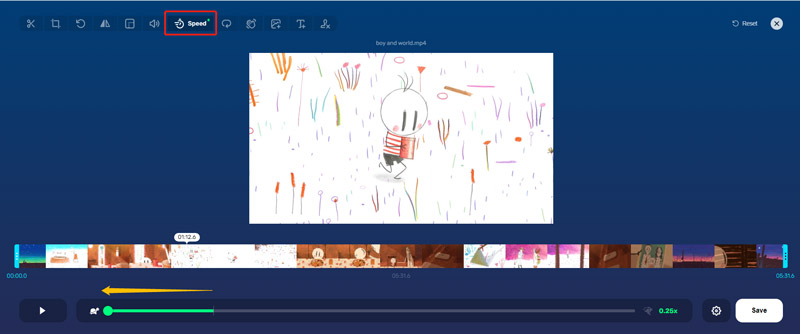
Wenn Sie ein Zeitlupenvideo online bearbeiten möchten, können Sie dessen Bearbeitungsfunktionen nutzen. Neben der Option „Geschwindigkeit“ finden Sie problemlos weitere Funktionen zum Bearbeiten Ihres Videos.
Nach der Bearbeitung können Sie auf klicken Einstellungen Klicken Sie auf die Schaltfläche, um ein Dateiformat auszuwählen. Dann können Sie auf klicken Speichern Klicken Sie auf die Schaltfläche, um dieses bearbeitete Video auf Ihrem Computer zu speichern.
Teil 4. FAQs zum Bearbeiten von Zeitlupenvideos
Wie nimmt man ein Zeitlupenvideo auf TikTok auf?
Öffnen Sie die TikTok-App auf Ihrem Telefon. Tippen Sie auf die Schaltfläche „+“, um mit der Aufnahme eines neuen Videos zu beginnen. Tippen Sie auf der rechten Seite des Bildschirms auf die Option „Geschwindigkeit“. Hier stehen Ihnen 5 Geschwindigkeitsoptionen zur Aufnahme eines Videos im Schnellvorlauf oder in Zeitlupe zur Verfügung.
Kann VLC die Geschwindigkeit eines Videos verlangsamen?
Ja. Sie können den VLC Media Player öffnen und Ihre Videodatei laden. Wählen Sie in der Dropdown-Liste des Wiedergabemenüs die Option „Geschwindigkeit“ und wählen Sie dann eine geeignete Geschwindigkeit aus, um die Wiedergabe Ihres Videos zu verlangsamen.
Kann ich die Geschwindigkeit eines YouTube-Videos verlangsamen?
Ja. YouTube ist mit einer Wiedergabegeschwindigkeitsfunktion ausgestattet, mit der Sie die Videogeschwindigkeit verlangsamen können. Während Sie ein YouTube-Video ansehen, können Sie auf das Videowiedergabefenster klicken, auf die Schaltfläche „Einstellungen“ klicken und dann die Option „Wiedergabegeschwindigkeit“ auswählen. Danach können Sie das YouTube-Video je nach Bedarf auf die richtige Geschwindigkeit verlangsamen.
Abschluss
In diesem Beitrag werden drei verschiedene Methoden beschrieben, um und zu erstellen Bearbeiten Sie Zeitlupenvideos. Wenn Sie ein Video beschleunigen möchten, können Sie dieselben Tools verwenden.
Was haltet Ihr von diesem Beitrag? Klicken Sie hier, um diesen Beitrag zu bewerten.
Exzellent
Bewertung: 4.8 / 5 (basierend auf 109 Stimmen)
Finden Sie weitere Lösungen
So beschleunigen Sie Videos auf iPhone, Android, Online und Mac/PC So führen Sie Videos auf iPhone, Android, Computer und online zusammen Nützliche Fähigkeiten zum Bearbeiten von Videos auf iPhone, Android und Mac-PC Komprimieren Sie Videos für Web, E-Mail, Discord, WhatsApp oder YouTube So erstellen Sie ein GIF mit den 5 besten Foto-/Video-zu-GIF-Konvertern Video umkehren Ein Video auf iPhone, Android oder Computer umkehrenRelative Artikel
- Video bearbeiten
- So schneiden Sie ein Video online, auf iPhone, Android und Mac/PC zu
- So führen Sie Videos auf iPhone, Android, Computer und online zusammen
- Untertitel zum Video hinzufügen – Wie fügt man einem Video Untertitel hinzu?
- Nützliche Fähigkeiten zum Bearbeiten von Videos auf iPhone, Android und Mac-PC
- Komprimieren Sie Videos für Web, E-Mail, Discord, WhatsApp oder YouTube
- Video umkehren Ein Video auf iPhone, Android oder Computer umkehren
- So beschleunigen Sie Videos auf iPhone, Android, Online und Mac/PC
- So erstellen Sie ein GIF mit den 5 besten Foto-/Video-zu-GIF-Konvertern
- So erstellen Sie ein Musikvideo mit 3 Musikvideo-Maker-Apps
- So bearbeiten Sie ein Zeitlupenvideo und verlangsamen die Videogeschwindigkeit



